Daftar Isi
Jika Anda mendapatkan kode kesalahan aktivasi 0xC004F061 ketika Anda mencoba mengaktifkan Windows 10, 8, 7 atau Vista, maka Anda mungkin mencoba menggunakan kunci produk pemutakhiran dalam instalasi Windows yang bersih atau Anda mencoba menggunakan kunci produk yang sudah digunakan untuk mengaktifkan Windows pada mesin atau perangkat keras yang berbeda. Dalam kedua kasus tersebut Anda akan menerima pesan kesalahan berikut:
" Kegagalan berikut ini terjadi sewaktu mencoba menggunakan kunci produk:
Kode: 0xC004F061
Deskripsi: Layanan Lisensi Perangkat Lunak menetapkan bahwa kunci produk yang ditentukan ini hanya dapat digunakan untuk peningkatan, bukan untuk penginstalan bersih ."

Dalam tutorial ini Anda akan menemukan petunjuk tentang cara mengatasi kesalahan aktivasi 0xC004F061 saat mencoba mengaktifkan Windows 10, 8, 7 atau Vista.
Cara memperbaiki kesalahan aktivasi Windows 0xC004F061.
Untuk mengatasi kode kesalahan aktivasi Windows 0xC004F061 coba salah satu dari yang berikut ini:
1. Pastikan bahwa D Makan, Waktu, Tahun dan Zona Waktu pengaturan benar .
2. Aktifkan Windows dengan menggunakan a sistem telepon otomatis Untuk melakukan itu:
a. Buka Windows Explorer.
b. Kemudian klik kanan pada item "Computer" (My PC) dan pilih Properti .
b. Tekan " Klik di sini untuk mengaktifkan Windows "
c. Klik "S bagaimana saya cara lain untuk Mengaktifkan ".
d. Klik " Gunakan sistem telepon otomatis " dan kemudian ikuti petunjuk yang diberikan untuk mengaktifkan Windows.
3. Gunakan kunci produk baru untuk mengaktifkan salinan Windows Anda.
4. Jika Anda menggunakan kunci pemutakhiran untuk mengaktifkan Windows, maka Anda harus melakukannya:
a. Lakukan instalasi bersih dari versi Windows sebelumnya (misalnya "Windows 7"). Jangan mengetikkan kunci produk saat diminta.
b. Setelah instalasi, tingkatkan ke versi yang Anda miliki kunci produk yang ditingkatkan (misalnya Windows 8)
c. Setelah Upgrade, gunakan kunci upgrade untuk mengaktifkan salinan Windows Anda.
5. Trik Windows untuk berpikir bahwa instalasi Windows adalah sebuah upgrade. Untuk melakukan itu:
Langkah 1. Ubah Kunci "MediaBootInstall" di registri.
1. Buka Jendela Editor Registri Untuk melakukan itu:
- Tekan " Windows ”
 + " R " untuk memuat Lari kotak dialog. Ketik " regedit " dan tekan Masuk .
+ " R " untuk memuat Lari kotak dialog. Ketik " regedit " dan tekan Masuk .
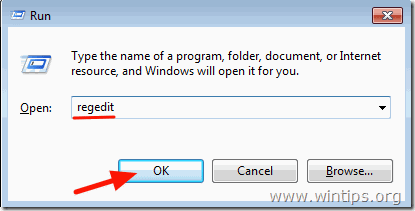
2. Di dalam Windows Registry, navigasikan (dari panel kiri) ke kunci ini:
- HKEY_LOCAL_MACHINE/Software/Microsoft/Windows/CurrentVersion/Setup/OOBE
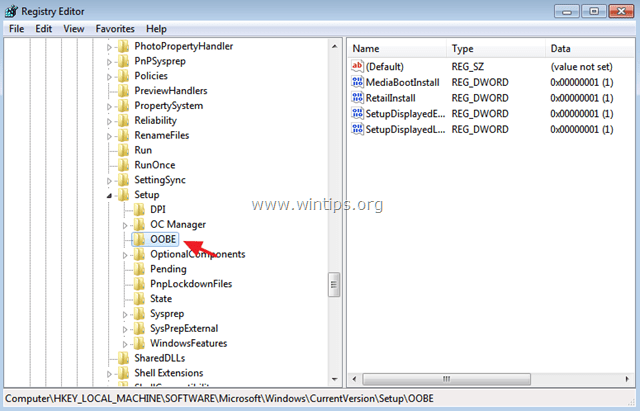
3. Pada panel kanan, ubah MediaBootInstall nilai ke 0 (Nol) dan klik OK . *
Info: Jika nilai MediaBootInstall = 1, itu berarti Windows diinstal melalui ISO/DVD. Jika MediaBootInstall = 0, maka Windows adalah upgrade.
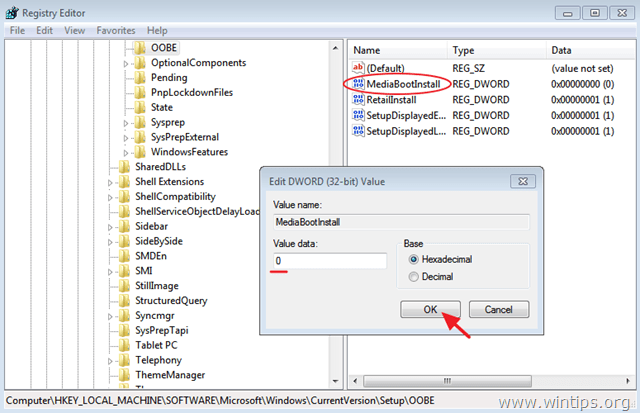
4. Tutup Registry Editor dan lanjutkan ke langkah berikutnya.
Langkah 2. Atur ulang pengatur waktu aktivasi.
1. Buka command prompt dengan hak istimewa Administratif. Untuk melakukan itu:
Dalam Windows 7 & Vista pergi ke:
- Mulai > Semua Program > Aksesori Klik kanan untuk " Perintah cepat " dan pilih " Jalankan sebagai administrator ”.
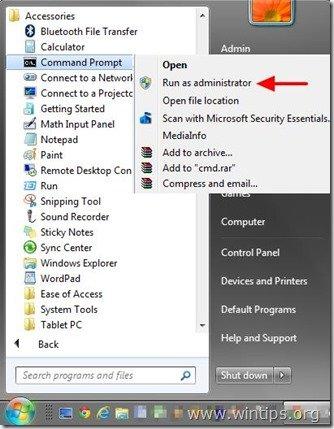
Dalam Windows 10, 8 & 8.1 :
- Klik kanan di layar sudut kiri bawah ( Mulai menu) dan dari menu pop-up, pilih " Prompt Perintah (Admin) ”.
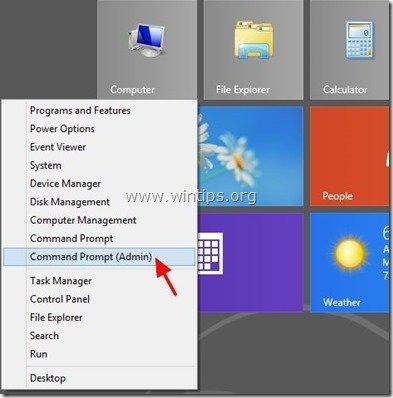
2. Dalam jendela command prompt, ketik perintah berikut dan tekan Masuk :
- slmgr /rearm
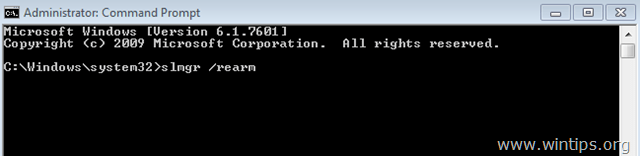
3. Mulai ulang komputer Anda.
4. Setelah restart, lanjutkan ke aktivasi Windows. Kesalahan 0xC004F061 seharusnya hilang!
Beritahu saya jika panduan ini telah membantu Anda dengan meninggalkan komentar tentang pengalaman Anda. Silakan sukai dan bagikan panduan ini untuk membantu orang lain.

Andy Davis
Blog administrator sistem tentang Windows





